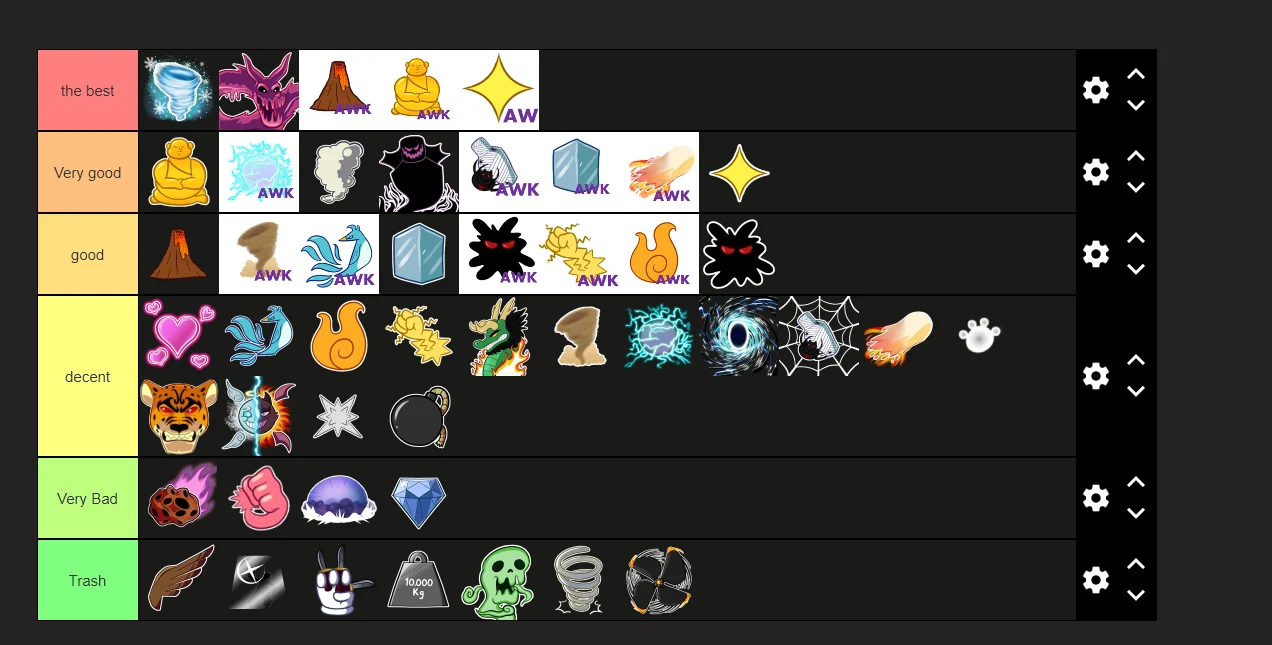Talvez você esteja navegando na internet e encontre uma página ou um artigo que você queira ler posteriormente, ou sem internet. Mas sabia que é possível salvar e acessar uma página da internet offline, posteriormente? Vejam 6 modos de fazer.
- Como salvar imagens do Google Docs em 5 passos no computador
- Segurança Virtual: Como manter seus filhos seguros online
- Como impedir que o Chrome peça para salvar uma senha
Maneiras fáceis de baixar uma página da internet para ver offline
Existem várias maneiras de fazer download de uma página da internet, ela começa desde as ferramentas do próprio navegador, até usar extensões de terceiros, abaixo vamos ver modos de fazer isso, alguns funcionam em computadores e outros em Android e iOS.
1. Salve a página da Web no Chrome, Edge, ou qualquer outro navegador.
A maioria dos navegadores da web oferecem de uma maneira fácil a opção de salvar uma página da web em formato HTML, nos nossos testes usaremos o navegador Chrome , vamos ver nos passos abaixo como fazer isso.
- Abra a página da web que deseja baixar.
- Toque no menu do seu navegador, em alguns casos ele se localiza no canto superior direito.
- Das opções disponíveis, selecione Mais ferramentas.
- Em seguida, clique no Salvar página como.
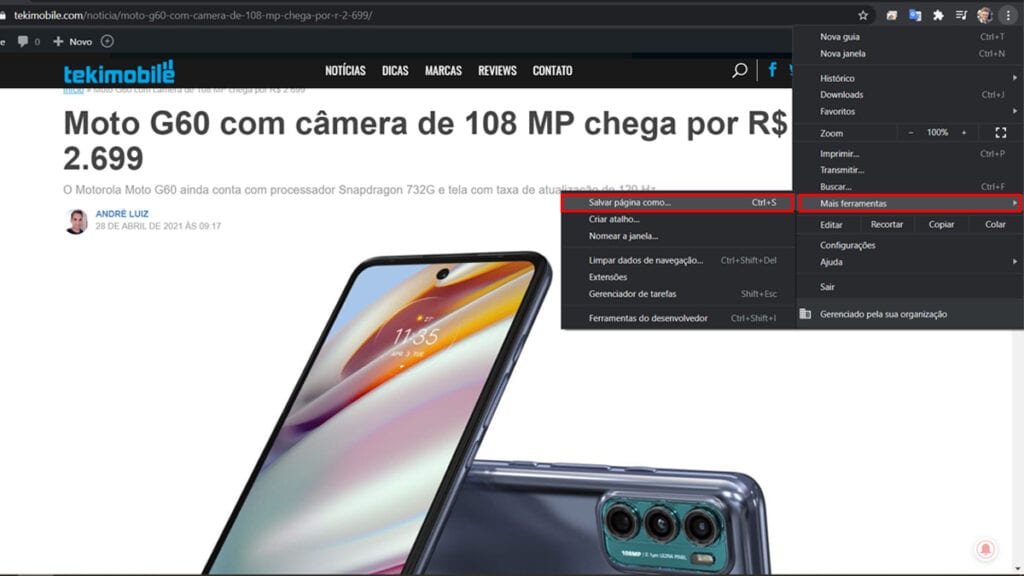
- Agora vai abrir uma janela para você salvar sua página, escolha onde deseja fazer isso.
- Selecione o local desejado e clique em Salvar.
Um outro modo mais fácil é fazer o comando Ctrl + S no seu teclado, logo após isso uma janela vai abrir, escolha onde salvar sua página e clique em Salvar. Depois desses passos você poderá abrir a página em qualquer momento que você quiser, até mesmo quando estiver offline.
2. Use extensões do navegador para baixar a página da internet offline
Várias extensões permitem que você baixe e salve as páginas da web no computador. Abaixo vamos ver algumas extensões disponíveis no Google Chrome, Microsoft Edge e outros navegadores baseados em Chromium.
Save Page WE
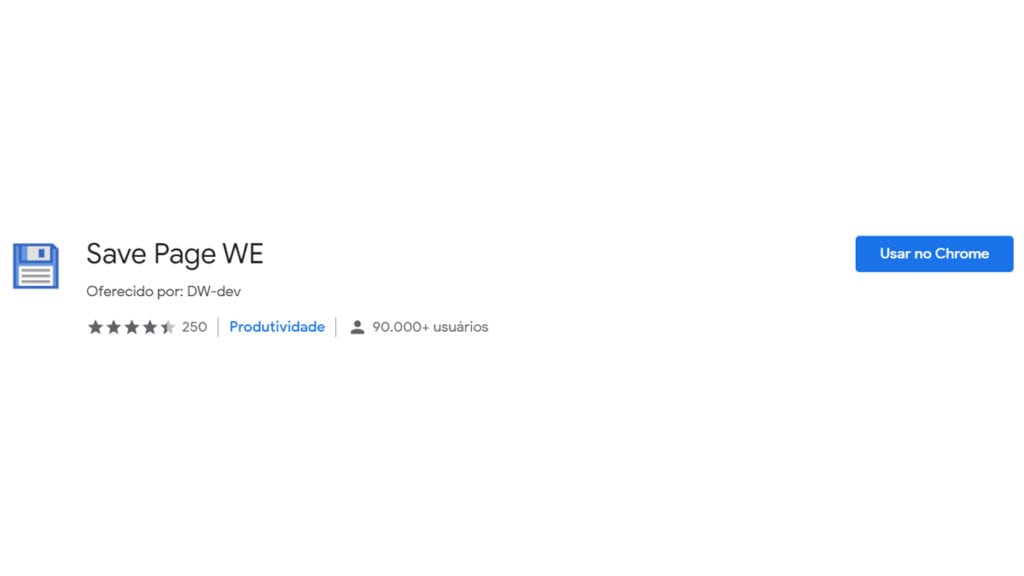 Usando o Save Page WE você pode salvar a página como arquivo HTML no seu computador e pode ser aberto em qualquer outro navegador, o ícone fica na barra de ferramentas para baixar e salvar qualquer página que esteja aberta. A extensão também oferece mais coisas úteis como fechar a guia após salvar a página, e carregar conteúdo antes de salvar, além de outras funcionalidades.
Usando o Save Page WE você pode salvar a página como arquivo HTML no seu computador e pode ser aberto em qualquer outro navegador, o ícone fica na barra de ferramentas para baixar e salvar qualquer página que esteja aberta. A extensão também oferece mais coisas úteis como fechar a guia após salvar a página, e carregar conteúdo antes de salvar, além de outras funcionalidades.
SingleFile
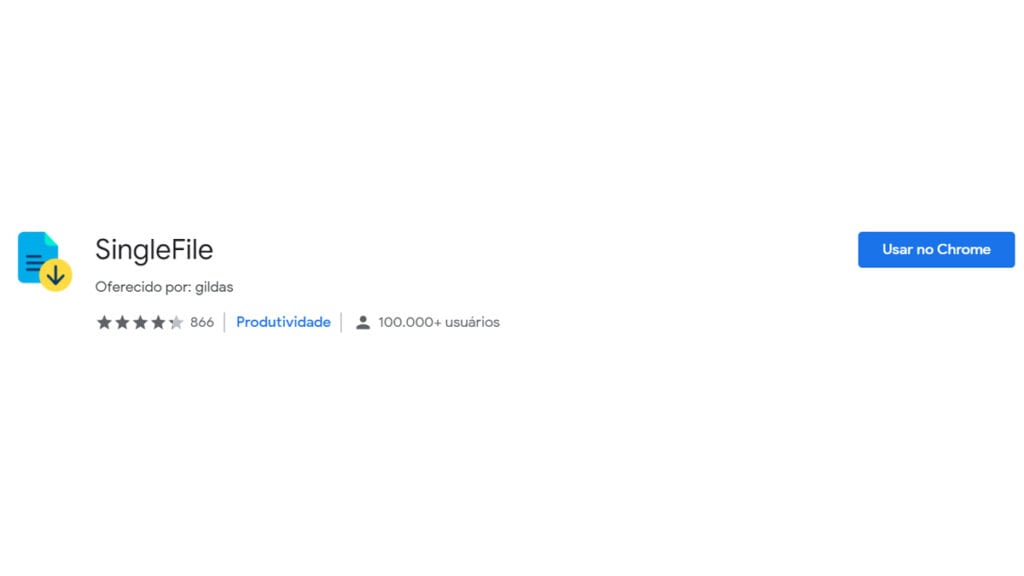
O Single File é uma extensão semelhante que salva a página completa, incluindo conteúdo e imagens, em um único arquivo HTML, tudo em um clique, você só precisa aguardar a tela carregar e clicar no ícone da extensão para salvar a página. Além disso, a extensão oferece a opção de fazer anotações e depois salvar a página. Também é possível salvar várias páginas de uma vez só, caso você queira ler mais de uma.
3. Salvar página da web como PDF
A maioria dos navegadores também permite que você salve a página da web como arquivo PDF, você poderá fazer isso no computador, no Android ou iPhone, vamos ver os passos abaixo.
No computador
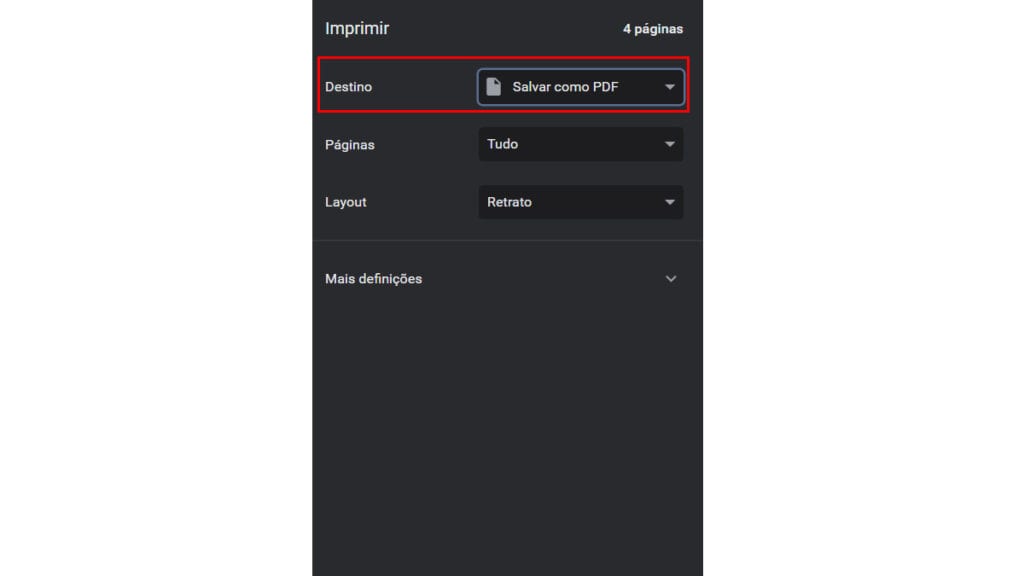
- Abra a página que você deseja baixar.
- Aperte as teclas Ctrl + P no seu teclado.
- Na próxima tela, mude a opção para Salvar como PDF, da mesma maneira da imagem acima.
- Clique em Salvar.
- Escolha o local que deseja e salve o arquivo PDF da página da web.
Em telefones (Android, iOS)
- Abra o navegador em seu telefone. Vá até a página que deseja baixar.
- Procure a opção de Impressão no menu do navegador.
- Os usuários do Chrome podem tocar no menu de três pontos esse menu se localiza na parte superior direita.
- Clique em Compartilhar e selecione Impressão, é importante ressaltar que em celulares diferentes essa opção pode não possuir o mesmo nome.
- Selecione Salvar como PDF.
- Toque em Salvar para salvar a página da web como um documento PDF no seu celular.
4. Sites online que podem te ajudar
Vários sites também podem te ajudar a baixar e salvar sites no formato de PDF, tanto no celular como no computador, vamos ver algumas opções gratuitas.
Web2PDF Convert
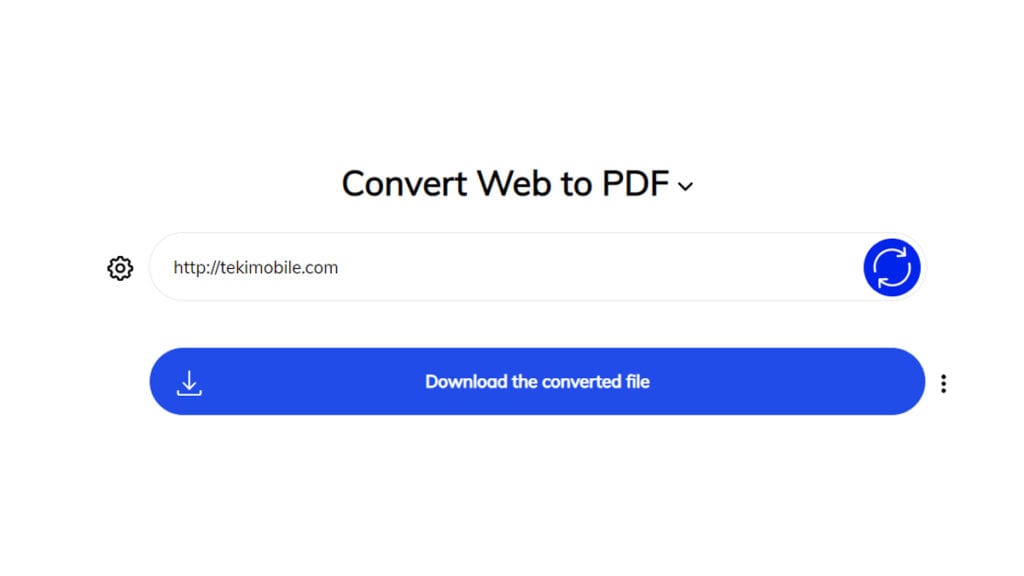
Web2PDFConvert é um site que pode te ajudar em segundos, tudo o que você precisa é fazer como na imagem acima, digite o site que deseja transformar em PDF e pressione Enter, após isso, só fazer o download da página, e ler ela quando quiser.
PDFCrowd
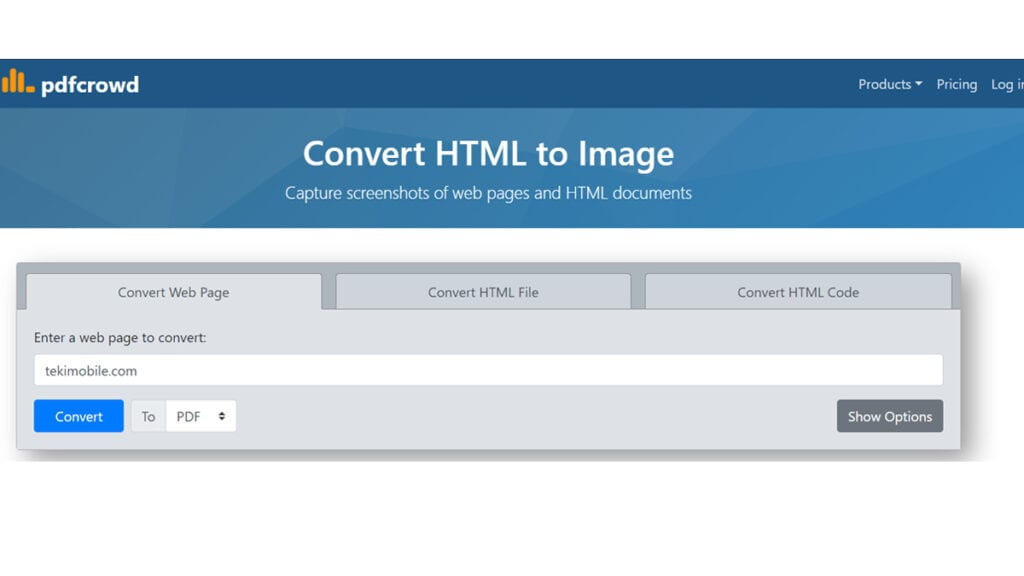
O PDFCrowd permite que você converta páginas em PDF, JPG,PNG,GIF,TIFF e WEBP, além de usar sites já existentes você pode pegar arquivos HTML que já existem no seu próprio computador para converter para o formato que você quiser.
5. Baixe a página da Web no Chrome no Celular
O Chrome permite que você baixe uma página da Web para leitura offline no seu celular, siga os passos abaixo para isso.
- Abra o Google Chrome e vá até a página desejada.
- E toque no ícone com a seta para baixo do lado da estrela de favoritos na barra de endereço.
- Após isso vá até o menu de três pontos no canto superior direito.
- Toque em Downloads e na próxima página toque em navegar offline.
Pronto! Após isso vai encontrar as páginas que você escolheu para a leitura de forma offline.
6. Salvar página da Web usando aplicativos
Existem vários aplicativos para computador e celular que podem te ajudar a guardar suas páginas para ler depois como o aplicativo Pocket, além de aplicativo ele também é uma extensão para navegadores, ao usar o aplicativo você verá a opção de “Salvar no bolso”, ao clicar nessa opção os sites e artigos ficarão salvos para você ler depois, mesmo offline.
Conclusão
Essas são algumas maneiras fáceis de salvar a página da internet offline, mencionamos alguns métodos diferentes com HTML e PDF, no seu telefone e computador. Experimente e diga o que achou nos comentários abaixo!
Fonte: Gadgets to Use